
จำนวนอุปกรณ์ Amazon Echo ขายตลอดทั้งปี? มีกี่ชิ้นที่เป็นของขวัญ? สันนิษฐานว่าจำนวนต้องสูงมาก ดังนั้นจึงมีโอกาสมากกว่าที่ผู้ใช้จำนวนมากและแม้แต่ตัวคุณเองจะให้คุณ ขั้นตอนแรกกับ Alexa. หากเป็นเช่นนั้น นี่คือการตั้งค่าพื้นฐานและฟังก์ชันการทำงานอื่นๆ ที่คุณควรทราบเพื่อใช้ประโยชน์สูงสุดได้อย่างรวดเร็ว
วิธีตั้งค่า Amazon Echo ด้วย Alexa แอพหรือเว็บ

หลังจากเชื่อมต่อของคุณ เสียงสะท้อนใหม่ของอเมซอนสิ่งแรกที่คุณต้องทำคือกำหนดค่าและเชื่อมโยงกับบัญชีผู้ใช้ของคุณเพื่อให้สามารถเพลิดเพลินไปกับข้อดีทั้งหมดที่มีการปรับเปลี่ยนให้เหมาะกับความต้องการของคุณเอง โดยไม่ลืมประโยชน์ของความสามารถในการเข้าถึงบริการของบุคคลที่สามอื่น ๆ
ในการเริ่มต้น Amazon Echo วิธีที่ง่ายที่สุดคือ ดาวน์โหลดแอป Alexa สำหรับโทรศัพท์มือถือของคุณ. แอพที่มีให้สำหรับทั้ง iOS และ Android และคุณต้องมองหาในร้านค้าที่เกี่ยวข้องเท่านั้น
เมื่อคุณมีแล้ว คุณเพียงแค่ไปที่ส่วนอุปกรณ์และเพิ่มอุปกรณ์ใหม่ที่คุณต้องการกำหนดค่าให้มีการควบคุมผ่าน Alexa ในหน้าจอเดียวกันนั้น คุณยังสามารถเพิ่มอุปกรณ์อัจฉริยะอื่นๆ เช่น หลอดไฟ ปลั๊ก ล็อค กล้องวงจรปิด ฯลฯ
อย่างไรก็ตาม นอกจากแอปพลิเคชันแล้ว คุณยังสามารถเข้าถึงการตั้งค่าการกำหนดค่าทั้งหมดของ Alexa และ Amazon Echo ได้จากเว็บ หากคุณมีมากกว่าหนึ่งรายการ ในการทำเช่นนี้คุณเพียงแค่ต้องไปที่ เว็บไซต์อเล็กซ่า. ในอินเทอร์เฟซบนเว็บ คุณจะมีการตั้งค่าทั้งหมดของแอปพลิเคชัน อาจไม่เห็นภาพหรือคุณรู้สึกสบายใจกับแอปมากขึ้น แต่การรู้ว่ามีความเป็นไปได้นี้จะช่วยให้คุณหมดปัญหาเมื่อคุณอยู่ห่างจากอุปกรณ์หลัก
อยากฟังเพลงแนวไหน?
หากคุณเป็นผู้ใช้ Amazon Prime คุณควรรู้ว่าด้วยเหตุผลนั้นเพียงอย่างเดียว เข้าถึง Amazon Music. แน่นอน แคตตาล็อกจำกัดเฉพาะบางเพลง หากคุณต้องการมากกว่านั้น คุณจะต้องจ่ายสำหรับ Amazon Music Unlimited แม้ว่าสถานีวิทยุจะเป็นตัวเลือกที่ดีในการฟังเพลงตามรสนิยมของคุณ
หากต้องการใช้สิ่งนี้ เมื่อคุณเชื่อมโยงบัญชี Amazon ของคุณกับ Amazon Echo ของคุณแล้ว สิ่งที่คุณต้องทำคือขอให้ "Alexa เล่นเพลงจาก..." และมันจะเริ่มต้นหนึ่งในสถานีเหล่านี้โดยอัตโนมัติตามกลุ่ม ศิลปิน หรือ เพลง.
แน่นอน เป็นไปได้ว่าคุณชำระค่าบริการเพลงอย่าง Spotify หรือ Apple Music อยู่แล้ว หากเป็นเช่นนั้น ไม่เพียงแต่คุณจะสามารถกำหนดค่าบน Amazon Echo ของคุณเพื่อเพลิดเพลินกับแคตตาล็อกเพลงทั้งหมดได้ คุณยังสามารถ เลือกเป็นบริการเริ่มต้น ดังนั้นทุกครั้งที่คุณขอเพลง มันจะทำผ่านตัวเลือกนั้น
ในการดำเนินการนี้ จากแอปหรือเว็บ ให้เข้าไปที่การตั้งค่า และภายในส่วนเพลง คุณจะเห็นตัวเลือกทั้งหมดในตอนท้ายของทั้งหมด เลือกบริการเพลงเริ่มต้น หากคุณต้องการให้เป็น Spotify ให้เลือก และถ้าคุณชอบอย่างอื่นก็เปลี่ยน
Alexa เล่นพอดคาสต์นี้

พ็อดคาสท์พร้อมกับเพลงเป็นหนึ่งในเนื้อหาหลักที่ฟังผ่านลำโพงอัจฉริยะเหล่านี้ ในช่วงหลายเดือนที่ผ่านมา Alexa ได้รับการสนับสนุนสำหรับแพลตฟอร์มต่างๆ เช่นเดียวกับเพลง สิ่งที่คุณต้องทำคือกำหนดค่าบริการที่คุณชื่นชอบ
ในบางกรณี คุณจะต้องติดตั้ง sฆ่า เป็นเจ้าของ แต่มันง่ายเหมือนไปที่เว็บไซต์ Amazon แล้วค้นหาและเปิดใช้งาน เมื่อคุณมีแล้ว ให้เข้าสู่ระบบหากจำเป็นเพื่อเข้าถึงการสมัครของคุณ เท่านี้ก็เรียบร้อย พอดคาสต์ที่คุณชื่นชอบอยู่ใน Amazon Echo ของคุณแล้ว
สร้างโปรไฟล์เสียงที่กำหนดเอง
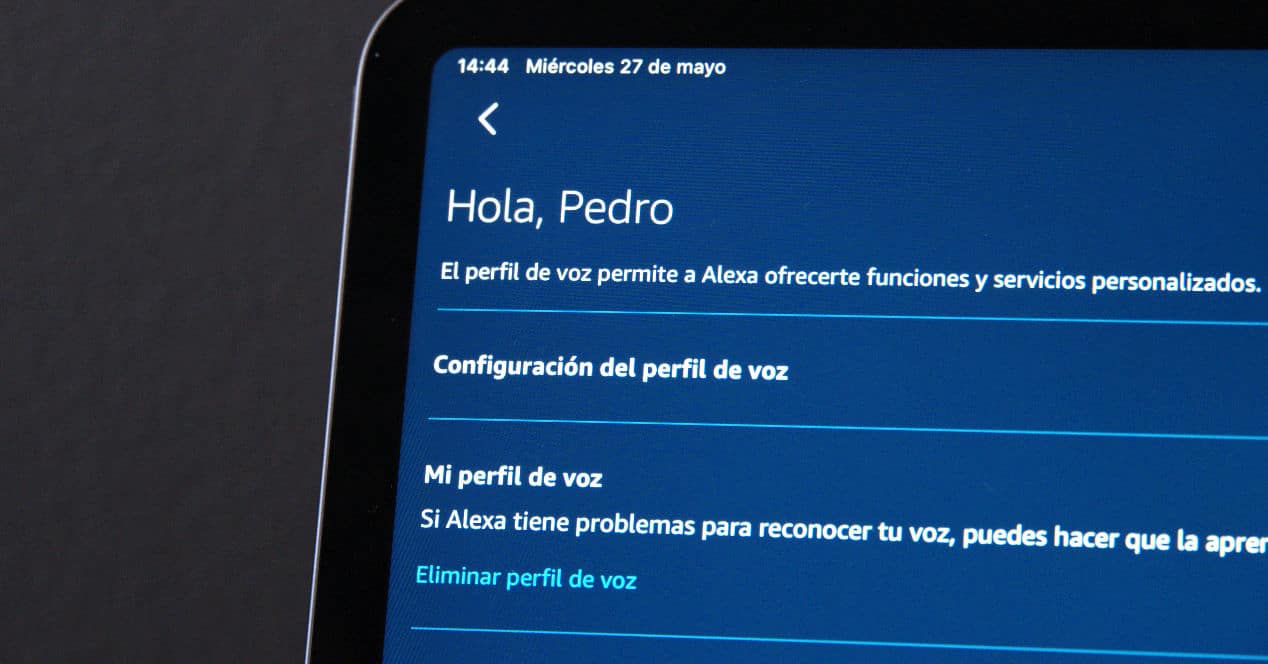
โปรไฟล์เสียงไม่มีอะไรมากไปกว่าลายนิ้วมือ แต่ขึ้นอยู่กับเสียงของคุณเอง Alexa กำลังวิเคราะห์วิธีการพูด น้ำเสียง ฯลฯ ของคุณ เพื่อให้มีความสามารถในการระบุตัวคุณเมื่อคุณทำเช่นนั้น
เหตุใดสิ่งนี้จึงสำคัญ เริ่มต้นด้วยเพื่อให้แม่นยำยิ่งขึ้นในทุกสิ่งที่อ้างถึงคำแนะนำของคุณ ถ้าคุณขอเพลงจากเขา มันง่ายกว่าสำหรับเขาที่จะตอบเขาเมื่อมีข้อมูลเกี่ยวกับรสนิยมของคุณมากขึ้น คุณมักจะฟังอะไร ฯลฯ แต่นั่นไม่ใช่สิ่งเดียว ในหน้าของการซื้อก็มีความสำคัญเช่นกัน
ด้วย Amazon Echo และ Alexa คุณสามารถซื้อสินค้าภายใน Amazon ได้เช่นกัน อาจไม่ใช่สิ่งที่คุณจะใช้มากที่สุด แต่ก็ไม่เสียหายที่จะรู้ว่าไม่มีใครสามารถขอสิ่งที่คุณไม่ต้องการได้ อย่างไรก็ตาม ตามค่าเริ่มต้นแล้ว ธีมการช็อปปิ้งจะไม่ทำงาน
หากต้องการสร้างโปรไฟล์เสียงของคุณเอง คุณต้องไปที่แอปพลิเคชัน Alexa ที่นี่หากคุณต้องการให้อุปกรณ์ของคุณใช้ไมโครโฟนของอุปกรณ์เพื่อพูดวลีที่จะใช้เป็นขั้นตอนแรกในกระบวนการสร้างโปรไฟล์ทั้งหมดนี้
โดยสรุปแล้ว นี่คือสิ่งที่คุณควรทำ:
- เปิดแอป Alexa
- ไปที่เมนูของ องค์ประกอบ
- เลือก การตั้งค่าบัญชี
- เลือก เสียงที่จำได้.
- เลือก สร้างโปรไฟล์เสียง แล้วเลือก ต่อ
เพียงเท่านี้ เมื่อคุณมีแล้ว คุณสามารถถาม Alexa ว่า "Alexa ฉันคือใคร" และถ้ามันพูดชื่อของคุณ แสดงว่าจำคุณได้อย่างสมบูรณ์แบบ
วิธีซื้อด้วยเสียงด้วย Alexa

ดังที่เราได้บอกคุณไปแล้ว Amazon Echo กับ Alexa ของคุณยังเป็นประตูสู่การซื้อโดยตรงในร้าน Amazon แน่นอนคุณต้อง เปิดใช้งานตัวเลือกเพื่อซื้อด้วยเสียง สิ่งที่ง่ายเหมือนการทำตามขั้นตอนต่อไปนี้:
- เปิดแอป Alexa
- เข้าสู่เมนูการตั้งค่า
- ตอนนี้เลือกการตั้งค่าบัญชี
- ช้อปด้วยเสียง
- มีเปิดหรือปิดขึ้นอยู่กับสิ่งที่คุณต้องการ
เคล็ดลับเพิ่มเติม เปิดใช้งานรหัสด้วยเสียงหรือสิ่งที่จะเป็นรหัส PIN เพื่อรับประกันการยืนยันที่จำเป็นหากคุณต้องการดำเนินการซื้อ สิ่งนี้ทำจากแอพอีกครั้ง:
- เปิดแอป Alexa
- ป้อนการกำหนดค่า
- จากนั้นไปที่การตั้งค่าบัญชี
- ช้อปด้วยเสียง
- และมีการเปิดใช้งาน รหัสเสียง
ใช่แล้ว คุณสามารถซื้อด้วยเสียงโดยใช้ Alexa และปลอดภัยทั้งจากโปรไฟล์ที่สร้างขึ้นและด้วยรหัสความปลอดภัย
วันนี้คุณต้องทำอะไร
หากคุณเป็นคนหนึ่งที่ยกเลิกกิจกรรมที่คุณมีในปฏิทินออนไลน์อย่างเคร่งครัด ด้วย Alexa คุณจะสามารถสรุปทุกสิ่งที่คุณกำหนดไว้สำหรับวันนี้ได้ สิ่งที่คุณต้องทำคือให้เขาเข้าถึงข้อมูลนั้น
ในการทำเช่นนี้ คุณเพียงแค่ไปที่แอปพลิเคชัน Alexa > การตั้งค่า > ปฏิทิน จากนั้นกำหนดค่าบริการที่คุณใช้และเข้ากันได้กับบริการที่สนับสนุนโดยผู้ช่วยเสียงของ Amazon: Google ปฏิทิน, iCloud, Microsoft Exchange
คำถามเกี่ยวกับความสามารถ (ทักษะ)
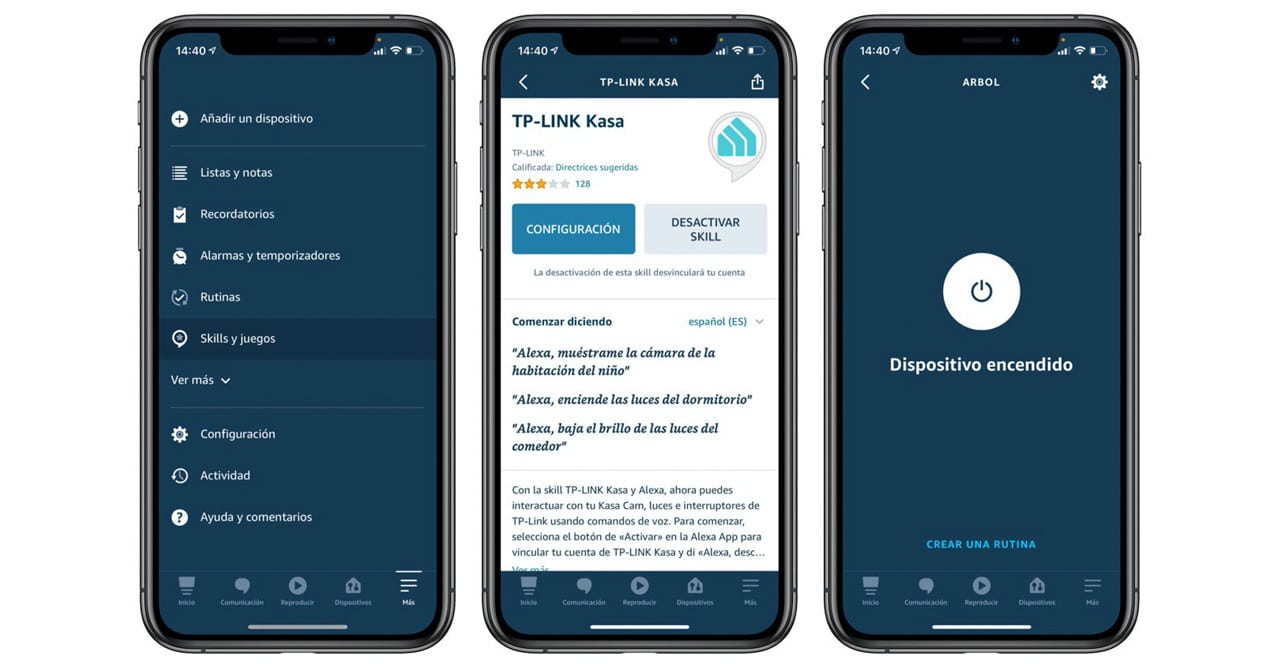
ลา ทักษะ จาก Alexa ไม่มีอะไรนอกจากเรื่องเล็กน้อย โปรแกรมที่ให้ทักษะใหม่แก่ผู้ช่วยของ Amazon และลำโพงเหล่านั้นเข้ากันได้กับมัน ขึ้นอยู่กับลำโพง ในกรณีนี้รุ่น Amazon Echo ที่คุณมี คุณสามารถเลือกรุ่นใดรุ่นหนึ่งได้ด้วยความสะดวกสบายมากขึ้นหรือน้อยลง (เช่น Amazon Echo รวมแผงสวิตช์ Zigbee และช่วยให้คุณไม่ต้องเชื่อมต่อบริดจ์ ไปจนถึงหลอดไฟอัจฉริยะเช่นของ Philips) แต่โดยพื้นฐานแล้วคุณสามารถใช้งานได้ทั้งหมด
คุณสามารถค้นหาทักษะเหล่านี้ได้โดยไปที่เว็บไซต์ Alexa และเราบอกคุณแล้วว่ามีทักษะมากมาย บางส่วนนั้นไม่น่าสนใจมากนัก แต่ในทางกลับกัน บางส่วนจะมอบตัวเลือกให้คุณเพลิดเพลินไปกับแพลตฟอร์มที่หลากหลาย เข้าถึงข่าวสาร การแจ้งเตือน เกม และอื่น ๆ อีกมากมาย ดังนั้นคุณเพียงแค่ต้องดำดิ่งลงไปในแคตตาล็อกของมันด้วยความอดทนและลองดู
การติดตั้งเหล่านี้ ทักษะ ง่ายเหมือนการให้ ปุ่มเปิดใช้งาน ที่คุณจะเห็นบนเว็บหรือแอปพลิเคชัน
ใช้ Amazon Echo ของคุณเป็นลำโพงบลูทูธ

ในกรณีที่คุณต้องการใช้ Amazon Echo เป็นลำโพงบลูทูธ คุณก็สามารถทำได้ ไปที่แอป Alexa หรือเว็บแล้วไปที่อุปกรณ์ เมื่อคุณเลือกรายการที่คุณต้องการใช้แล้ว ในกรณีที่คุณมีหลายรายการ ให้คลิกที่การกำหนดค่า ตอนนี้ทำตามขั้นตอนเหล่านี้:
- คลิกบลูทูธ
- คลิกที่ จับคู่อุปกรณ์ใหม่
- ในตัวเลือกการกำหนดค่า Bluetooth ของคอมพิวเตอร์หรืออุปกรณ์เคลื่อนที่ ให้คลิกค้นหาอุปกรณ์ใหม่
- เมื่อ Amazon Echo ของคุณปรากฏขึ้น ให้คลิกลิงก์
- พร้อม
ง่ายใช่มั้ย สิ่งเดียวที่คุณต้องรู้คือคุณต้องไปที่เมนูใดเพื่อเปิดใช้งานโหมดที่มองเห็นได้นี้ ซึ่งจะช่วยให้คุณสามารถกำหนดค่าเป็นลำโพงอื่นได้
ไม่มี Alexa ดีกว่า Echo หรือ Amazon
ผู้ช่วยเสียงของ Amazon สามารถเปลี่ยนชื่อได้ หากคุณเบื่อที่จะฟังวิดีโอที่พวกเขาออกเสียงและนั่นเป็นสาเหตุให้เปิดใช้งาน คุณสามารถเลือกที่จะเรียกมันว่า Echo หรือ Amazon
ในการทำเช่นนี้คุณต้องทำสิ่งนี้:
- เปิดแอป Alexa
- เลือกการตั้งค่าในเมนูด้านข้าง จากนั้น การตั้งค่าอุปกรณ์
- เลือกอุปกรณ์ Echo ที่คุณต้องการกำหนดค่าด้วยคำสั่งปลุกอื่น
- เลือก Alexa, Echo หรือ Amazon
- พร้อม
จากนี้ไป ผู้ช่วย "ปลุก" คุณจะต้องพูดคำนั้นแทน Alexa แบบคลาสสิก สิ่งนี้มีประโยชน์หากคุณมีลำโพงหลายตัวที่ค่อนข้างใกล้กัน และมันรบกวนคุณที่ทั้งคู่จะฟัง หรืออันนั้นเป็นของคุณและอีกอันเป็นของญาติหรือบุคคลที่อาศัยอยู่กับคุณ
อย่ารบกวนโหมด
Alexa ยังรวมเอาตัวมันเองไว้ด้วย อย่ารบกวนโหมด ที่คุณสามารถกำหนดค่าได้ตามความต้องการของคุณ ตัวอย่างเช่น หากในช่วงเวลาหนึ่งคุณไม่ต้องการให้มีการแจ้งเตือนหรือสิ่งที่คล้ายกันรบกวนคุณ คุณสามารถไปที่การตั้งค่าและหลังจากเลือก Amazon Echo ที่คุณต้องการกำหนดค่าด้วยโหมดดังกล่าว ให้เลือกเวลาเริ่มต้นและสิ้นสุด เป็นตัวเลือกที่คล้ายกับโทรศัพท์มือถือสำหรับผู้ช่วยเสียงของ Amazon เท่านั้น สิ่งสำคัญที่ต้องทราบคือนาฬิกาปลุกและตัวจับเวลาจะส่งเสียง
แต่ Alexa โต้ตอบเมื่อเราคุยกับเธอเท่านั้นไม่ใช่หรือ ใช่ แต่ผู้ช่วยเสียงของ Amazon และ Echo Show ยังเสนอตัวเลือกอื่นๆ เช่น Drop-In ที่อนุญาตการโทรระหว่างอุปกรณ์, การส่งข้อความเสียง เป็นต้น นี่คือสิ่งรบกวนที่คุณสามารถหลีกเลี่ยงได้ในโหมดนี้
สร้างกลุ่ม Digital Home
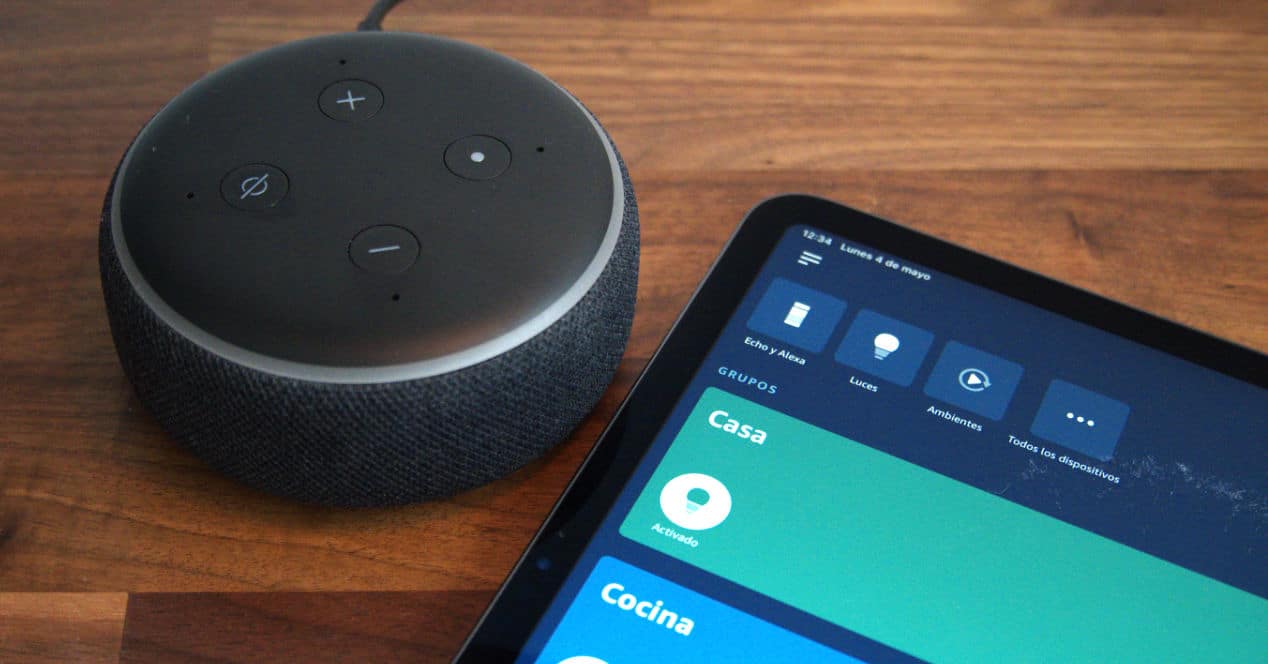
ลอส กลุ่มบ้านดิจิทัล ที่คุณสามารถสร้างใน Alexa ด้วยอุปกรณ์ต่างๆ เช่น ลำโพงหลายตัว เป็นสิ่งที่น่าสนใจมาก เพราะเพียงแค่ออกคำสั่งที่ถูกต้อง เพลงก็จะดังไปทั่วบ้านหรือดำเนินการหลายอย่างที่ส่งผลกระทบต่ออุปกรณ์หลายเครื่องพร้อมกัน และหลีกเลี่ยงการเปิดทีละรายการ
กลุ่ม Digital Home เหล่านี้สร้างขึ้นง่ายๆ ดังนี้:
- ไปที่เมนูอุปกรณ์
- แตะที่ไอคอน +
- เลือกตัวเลือกที่เหมาะสม: เพิ่มอุปกรณ์ เพิ่มกลุ่ม ตั้งค่าเพลงแบบหลายห้อง หรือตั้งค่าระบบเสียง
- เมื่อเลือกเพิ่มกลุ่มแล้ว ให้ตั้งชื่อและคลิกบันทึก
- ขั้นตอนต่อไปคือการเลือกอุปกรณ์ที่จะเป็นส่วนหนึ่ง
ตอนนี้ก็สงสัยว่าคุณจะใช้ประโยชน์จากกลุ่มเหล่านี้ได้อย่างไรเพื่อให้ได้รับประโยชน์มากขึ้นจากอุปกรณ์ที่เชื่อมต่อของคุณ
เปิดโหมดเสียงกระซิบของ Alexa
สุดท้าย แม้ว่าจะมีหลายสิ่งหลายอย่างที่คุณสามารถทำได้กับ Alexa แต่ก็น่าสนใจที่จะเปิดใช้งานโหมดเสียงกระซิบ ด้วยเหตุนี้คุณจึงสามารถพูดเบาๆ เมื่อคุณไม่ต้องการรบกวนใคร และผู้ช่วยเสียงก็จะตอบคุณในลักษณะเดียวกัน เหมาะอย่างยิ่งสำหรับตั้งปลุกเมื่อคุณเข้านอน ปิดไฟ ฯลฯ
คุณสามารถเปิดใช้งานโหมดนี้ได้โดยการกระซิบโดยตรงกับ Alexa หรือโดยการร้องขอด้วยคำสั่ง "Alexa เปิดใช้งานโหมดกระซิบ" คุณยังสามารถไปที่แอปพลิเคชันและในการตั้งค่าของ Alexa ภายใน การตอบสนองด้วยเสียง เปิดใช้งานโหมดกระซิบ
Alexa และ Amazon Echo ใหม่ของคุณ จักรวาลทั้งหมดที่จะค้นพบ
อย่างที่คุณเห็น มีหลายสิ่งหลายอย่างที่คุณสามารถทำได้ด้วยผู้ช่วยเสียงของคุณ เป็นสิ่งสำคัญที่คุณจะต้องไม่ จำกัด ตัวเองอยู่แค่พื้นฐานที่คุณเห็นทุกที่และลองทำสิ่งต่าง ๆ ลองนึกดูว่าจะเป็นไปได้หรือไม่ที่จะดำเนินการบางอย่าง จากนั้นคุณจะได้รับประโยชน์สูงสุดจากมัน
และเพื่อเป็นคำแนะนำ เมื่อคุณไปโต้ตอบทำตามธรรมชาติ. ขออะไรก็ได้ที่คุณนึกออก ถ้าเป็นไปได้เขาจะทำและเขาจะทำให้คุณประหลาดใจ และถ้าไม่ใช่ก็จะบอกคุณและคุณจะรู้ว่าตอนนี้ไม่มีอะไรเลย แต่ถ้าไม่เป็นเช่นนั้น แม้ว่าเราจะบอกคุณทุกอย่างที่คุณสามารถขอ Alexa ได้ แต่ก็ยังมีสิ่งใหม่ ๆ รวมอยู่ในการดำเนินงานประจำวันอยู่เสมอ
สุดท้าย ข้อมูลที่เป็นประโยชน์มากหากคุณยังใหม่กับ Alexa Amazon Echo รวม LED แบบวงกลมที่เปลี่ยนสีได้ ข้อความจะแตกต่างกันไปตามสี ดังนั้นไม่ต้องเจ็บใจที่จะรู้ว่าโค้ดไฟ Amazon Echo นี้หมายถึงอะไร
